Панель управления Windows 8
Панель управления Windows 8
Конечно я понимаю, что прежде чем управлять, нужно объяснить людям, как попасть в эту самую панель управления Windows 8, ведь кнопки с таким названием на рабочем столе не существует. Сделать это можно многочисленными способами и я даже написал на эту тему статью, она так и называется «Как найти панель управления Windows 8?» Здесь же я покажу вам два самых простых способа.
Уводим указатель мыши в левый горячий угол и щёлкаем правой кнопкой на меню Пуск, выбираем Панель управления.
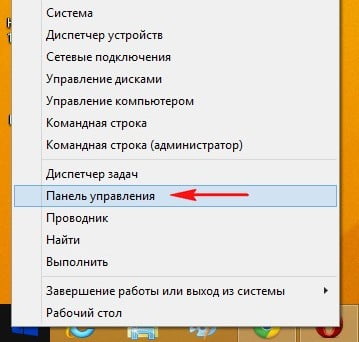
Или уводим мышь в правый горячий угол и нажимаем на кнопку «Параметры» и далее «Панель управления»
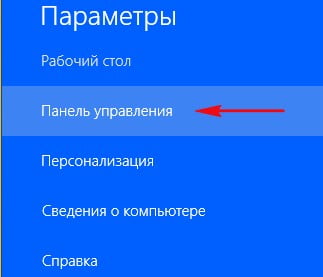
Панель управления Windows 8
На первый взгляд кажется, что инструментов в панели управления Windows 8 всего восемь,
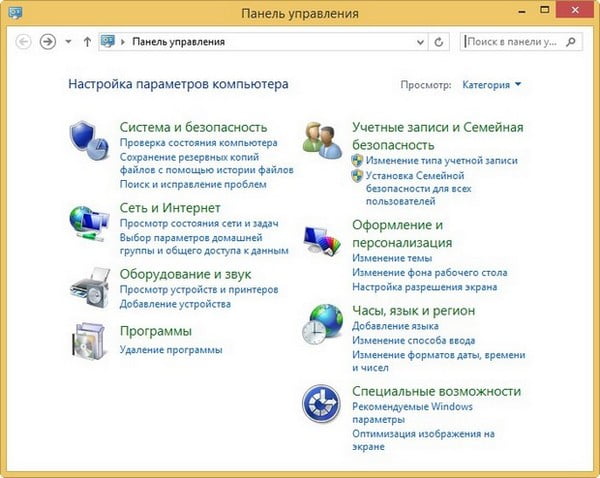
но на самом деле это не так, каждый из восьми скрывает в себе целую группу других инструментов. О многих инструментах панели управления Windows 8 на нашем сайте уже есть подробные статьи.
Панель управления Windows 8может принимать и другой вид. Обратите внимание справа находится кнопка категория, нажмём на неё.
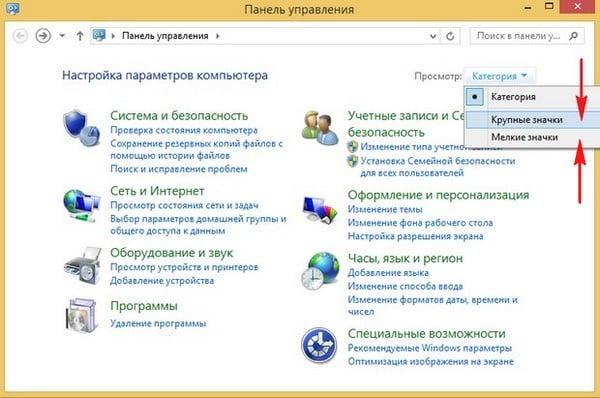
Если выбрать вариант Крупные значки, то панель управления примет такой вид.
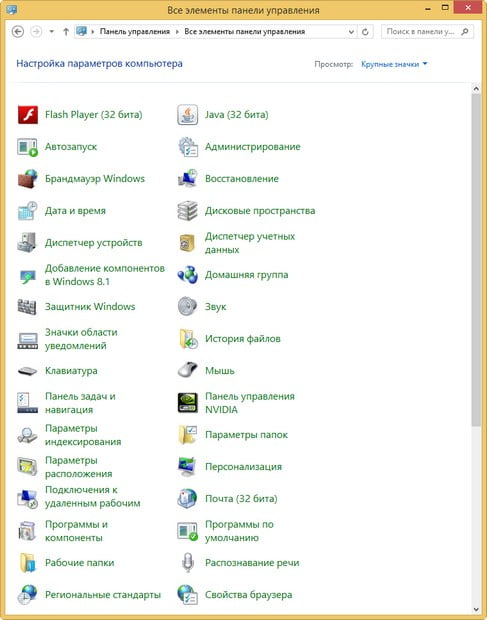
Если выбрать Мелкие значки, панель управления Windows 8 будет выглядеть вот так.
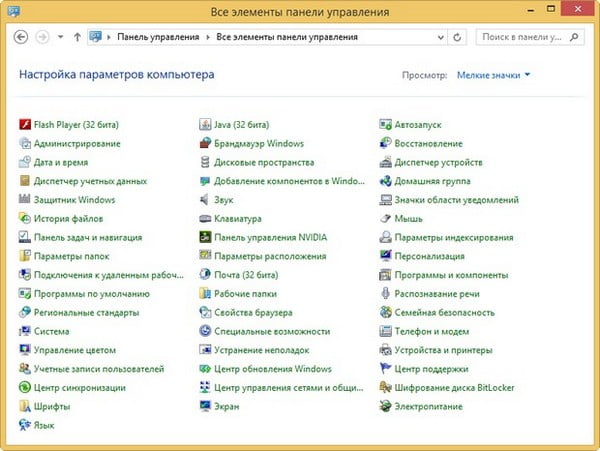
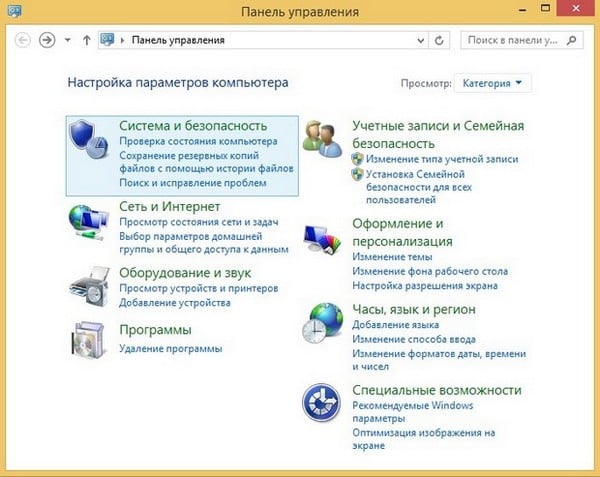
содержит в себе 11 инструментов и самый первый, это Центр поддержки, я уверен, вы с ним уже знакомы.
Центр поддержки
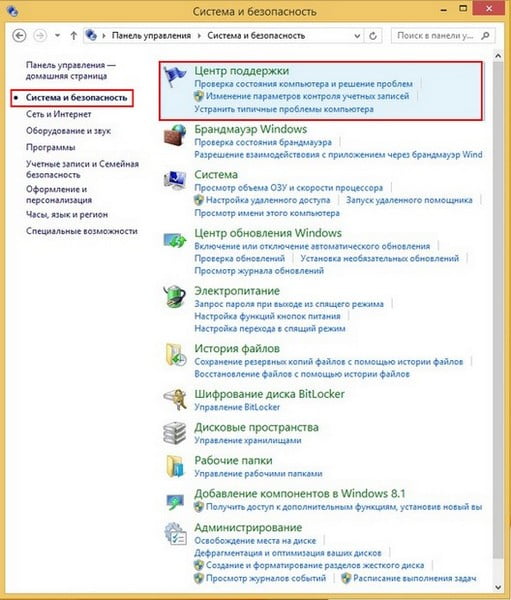
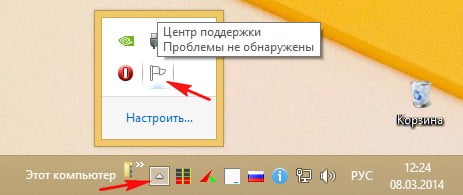
Если щёлкнуть левой мышью на предупреждении, то откроется уже знакомое окно нашего центра поддержки, в котором будет для нас определённая информация по поводу, в чём собственно заключена опасность. Например у меня в Windows 8 отсутствует антивирусная программа, а встроенный в операционную систему антивирус Windows Defender отключен. Значит сообщение центра поддержки будет предупреждать меня об этом.
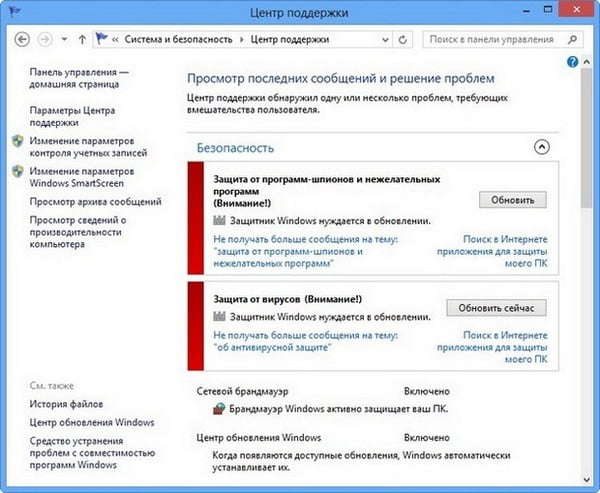
а в этом примере на жёстком диске найдены ошибки и их необходимо исправить.
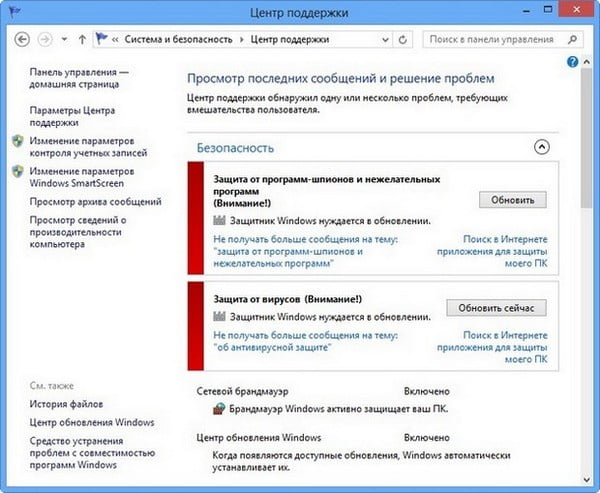
Параметры центра поддержки. Если вы не можете решить проблему, попробуйте использовать средство «Устранение неполадок»
Здесь же доступно средство «Восстановление», с помощью него вы можете откатить свой компьютер на предыдущую точку восстановления или применить восстановление при помощи заранее созданного образа восстановления Windows 8. Подробности можете узнать в нашей статье Как восстановить Windows 8.
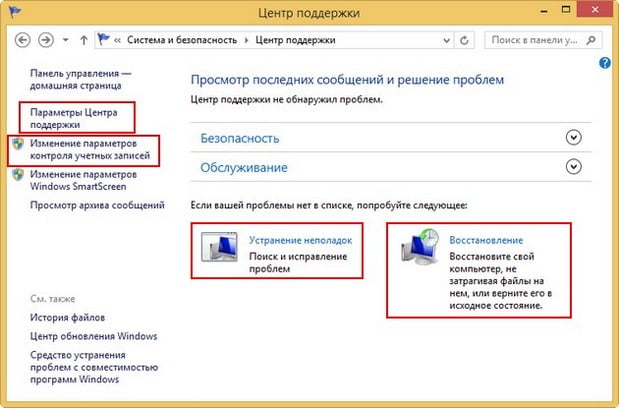
В Центре поддержки можно произвести Изменение параметров контроля учётных записей
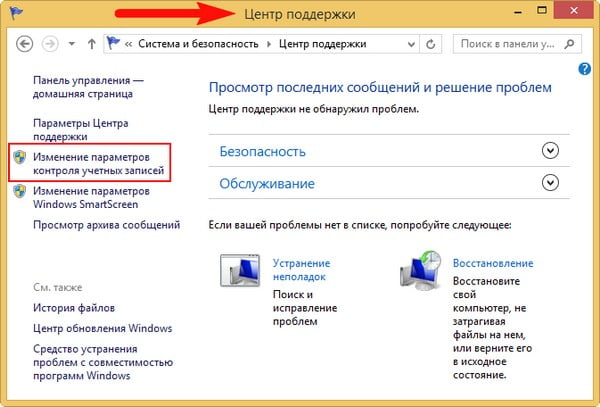
UAC (User Account Control) — средство безопасности Windows, предотвращает несанкционированный запуск вредоносных программ на операционных системах Windows 7, Windows Vista, Windows 8. Про данное средство у нас написана статья, если хотите можете ознакомиться. Но скажу самое главное, по умолчанию ползунок установлен в положении -Уведомлять только при попытках приложений внести изменения в компьютер. Рекомендую вам ничего здесь не менять. Многие пользователи сразу после установки Windows 8 отключают UAC (опуская ползунок вниз), тем самым сильно снижая свою безопасность.
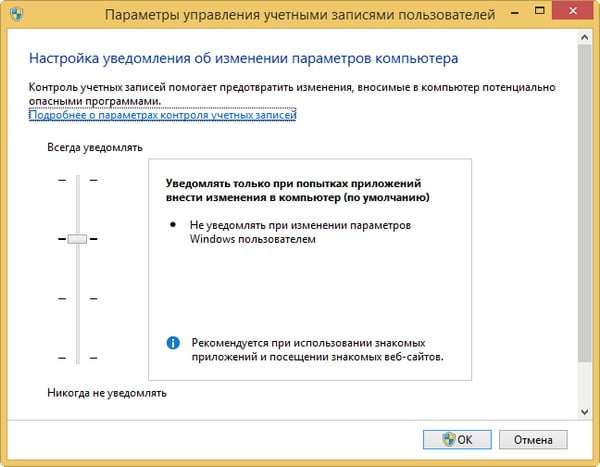
Брандмауэр Windows
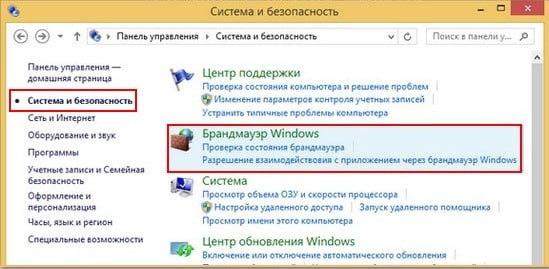
Показывает состояние встроенного в Windows 8 брандмауэра. Брандмауэр (Firewall) — межсетевой экран, является частью Центра обеспечения безопасности Windows, встроенное в операционную систему средство безопасности, заточенное на отражение внешних сетевых атак.
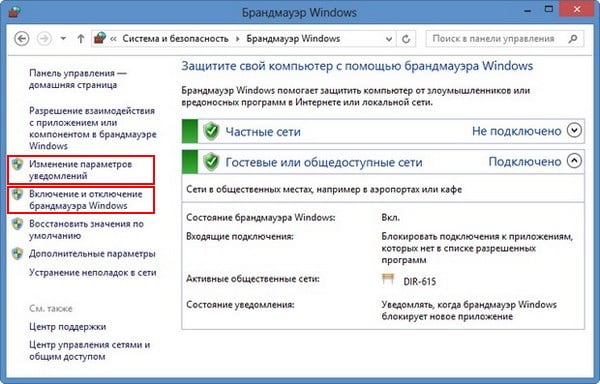
При желании вы можете изменить параметры уведомлений брандмауэра или вовсе отключить его (но лучше этого не делать).
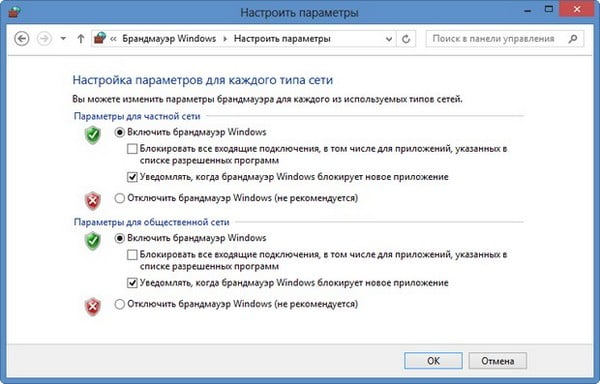
Если у вас в Windows 8 установлен антивирус стороннего разработчика, то встроенный брандмауэр отключается автоматически.
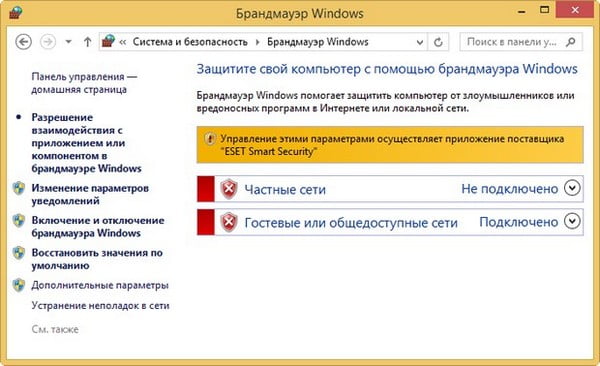
Система
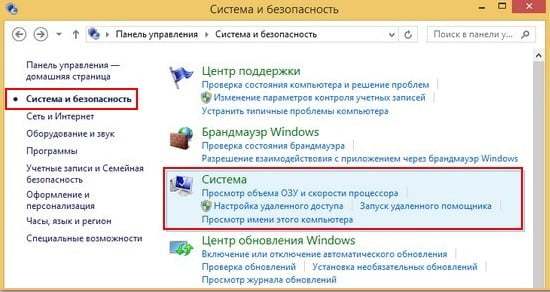
Предоставляет основные сведения о вашем компьютере: выпуск Windows 8, модель процессора, объём установленной оперативной памяти, имя компьютера, описание, название рабочей группы, информация об активации Windows 8. Так же из окна «Система» можно попасть в «Диспетчер устройств, настройку удалённого доступа, защиту системы (тоже написана отдельная статья) и дополнительные параметры системы.
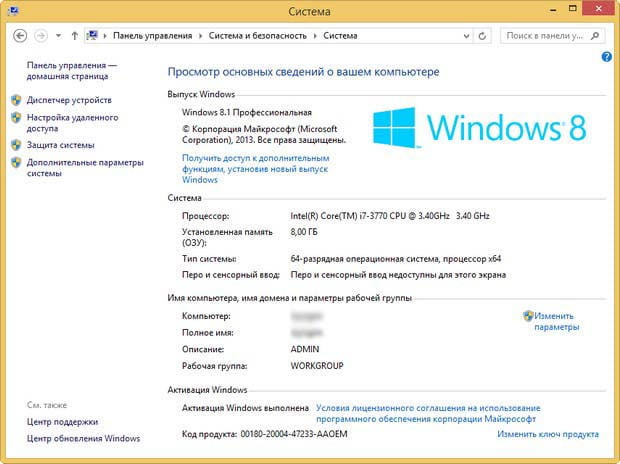
Центр обновления Windows
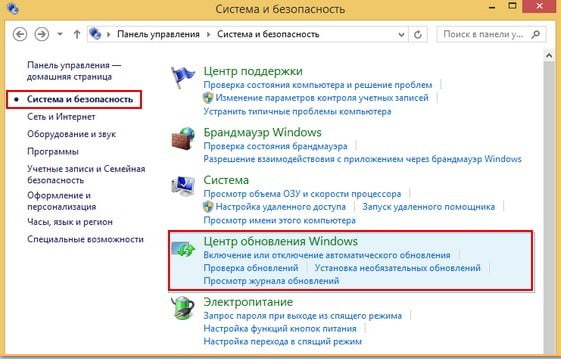
Покажет вам включено ли у вас в системе Автоматическое обновление, если нет, вы сможете его включить и настроить.
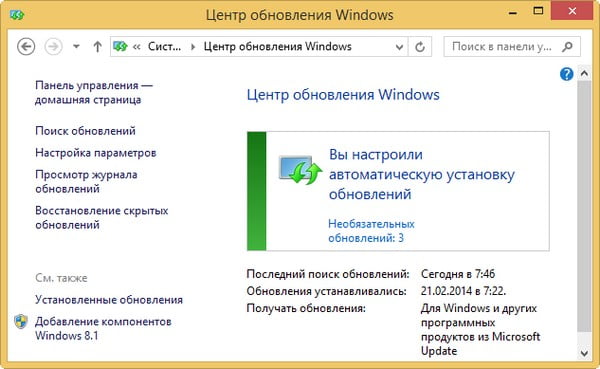
Электропитание
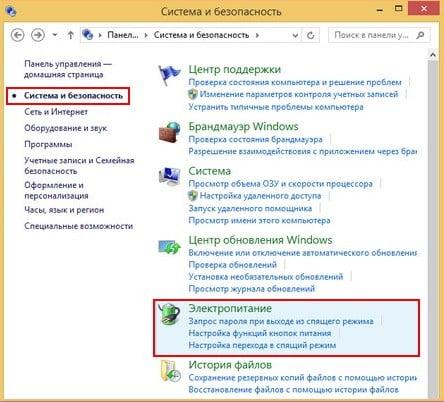
Здесь показаны основные настройки управления электропитанием. Вы можете создать четыре различных схемы электропитания на все случаи жизни и применять их по своему усмотрению. Нажмите кнопку Настройка схемы электропитания. Настройте здесь всё так, чтобы вам было удобно работать на компьютере.
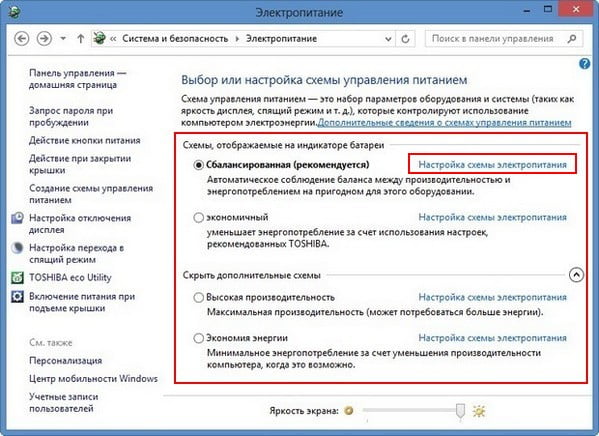
Затемнить дисплей: через 2 минуты вашего полного бездействия на компьютере. Отключать дисплей: 5 минут. Монитор отключится через 5 минут.
Переводить компьютер в спящий режим: 15 минут. Через 15 минут простоя компьютера (например вы забыли выключить компьютер и ушли из дома) ваш компьютер уйдёт в спящий режим. После изменения настроек нажмите кнопку Сохранить изменения.
Можете назначить пароль при выходе из спящего режима.
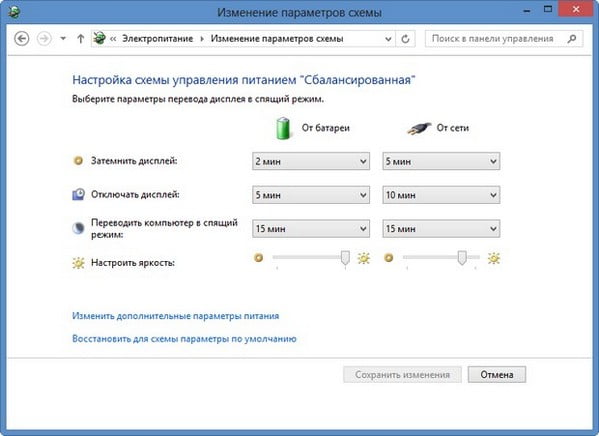
История файлов
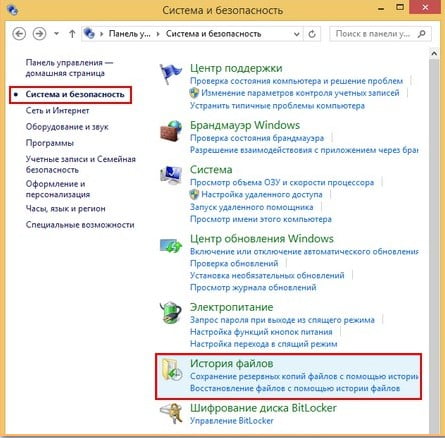
Машина времени или аналог «Предыдущих версий файлов» в Windows 7, про данное полезнейшее средство тоже в двух словах не расскажешь, поэтому советую вам прочитать нашу подробную статью, которая так и называется История файлов. Коротко лишь скажу, данное средство ведёт историю файлов для указанного в настройках истории раздела жёсткого диска и если вы в процессе работы на компьютере случайно удалили мимо корзины какой-либо файл, то его можно восстановить с помощью истории файлов. Или к примеру, Вы можете работать над каким-нибудь файлом в течении недели, история файлов запомнит состояние вашего файла в течении всех семи дней недели и если вы неправильно отредактировали файл в пятницу, то история файлов позволит вам восстановить состояние вашего файла на четверг.
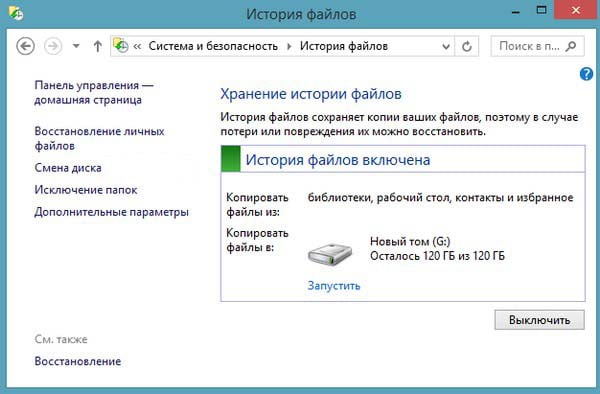
Шифрование диска BitLocker
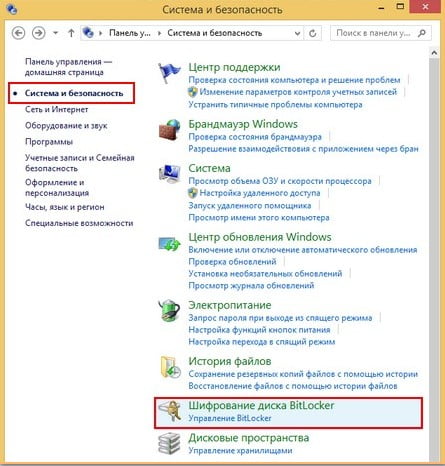
Вы можете защитить свои данные на любом разделе вашего жёсткого диска с помощью встроенного средства шифрования в операционную систему Windows 8. На данный момент на нашем сайте на эту тему пишется подробная статья.
Дисковые пространства
В данном разделе вы сможете объединять в единое информационное хранилище (называемое пулом хранения) пространство из различных источников данных (жесткие диски SATA, внешние винчестеры USB, флешки USB и так далее).
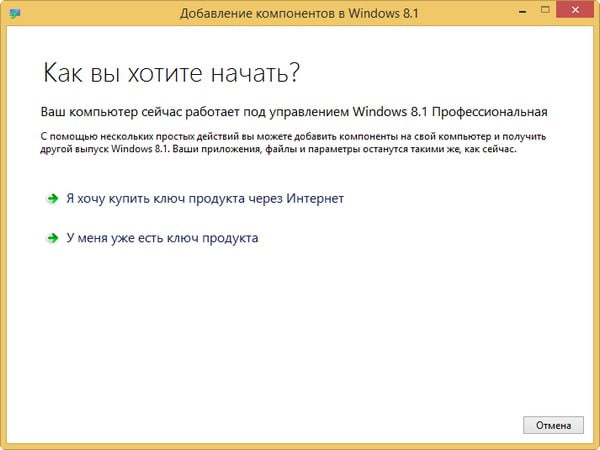
Администрирование
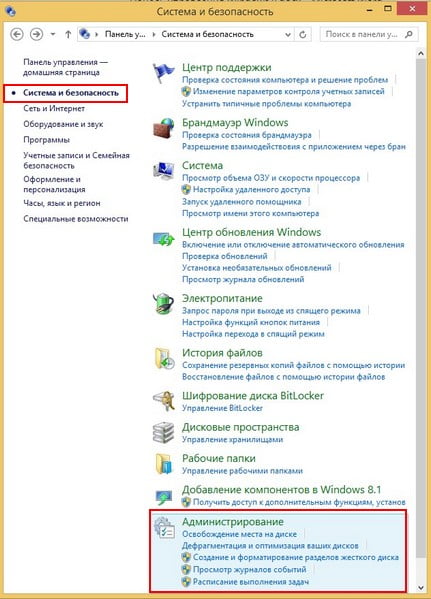
Данный инструмент панели управления Windows 8 содержит в себе два десятка инструментов управления операционной системой.
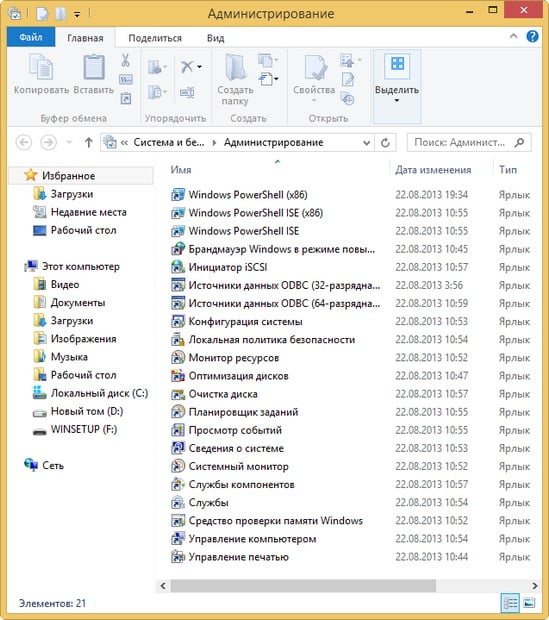
Например с помощью инструмента Оптимизация дисков вы можете оптимизировать дисковое пространство подвергнув его дефрагментации.
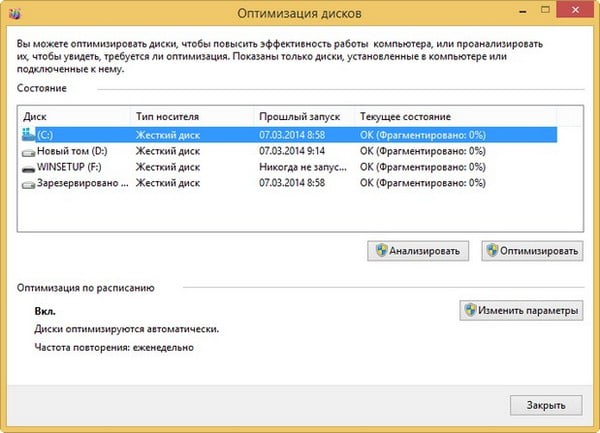
Инструмент Очистка диска очистит вашу файловую систему от ненужных файлов.
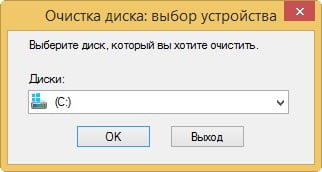
Просмотр событий позволит выявить различные ошибки операционной системы.
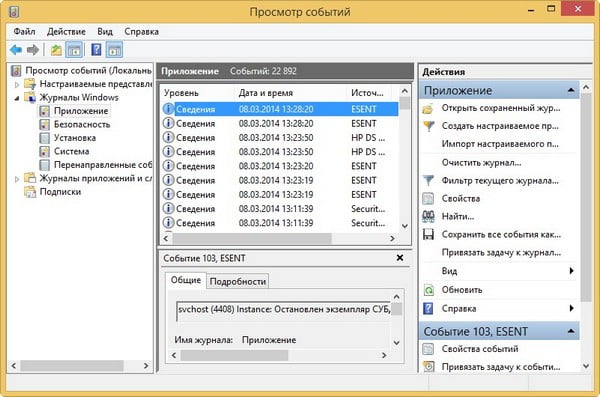
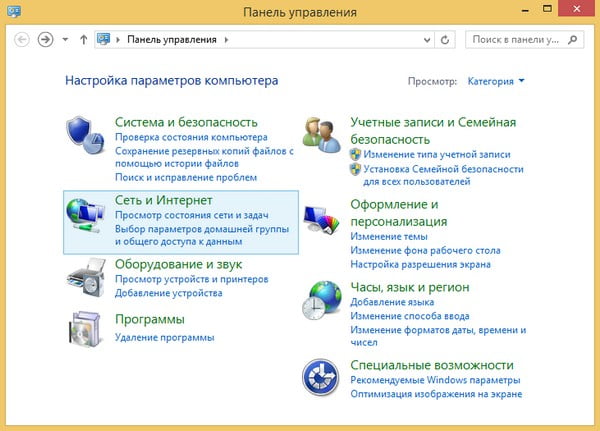
Центр управления сетями и общим доступом
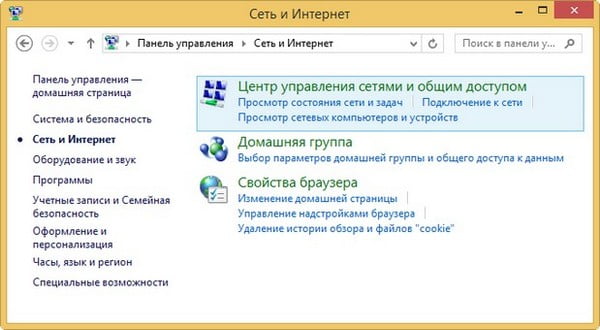
В этом разделе можно изменить параметры сетевого адаптера. Изменить дополнительные параметры общего доступа. Создать и настроить новое сетевое подключение. Применить устранение сетевых неполадок. Можете присоединиться к домашней группе. Настроить браузер Internet Explorer.
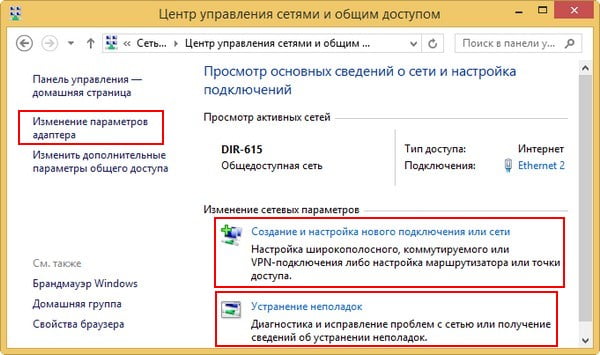
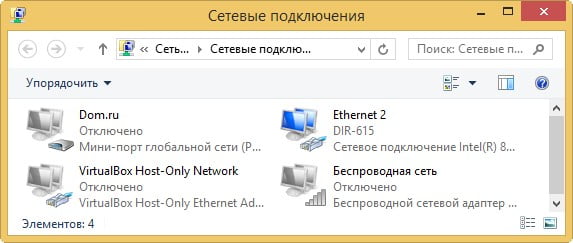
Оборудование и звук
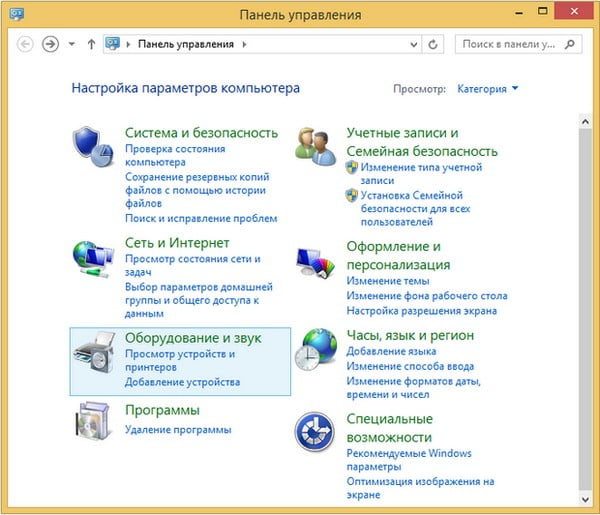
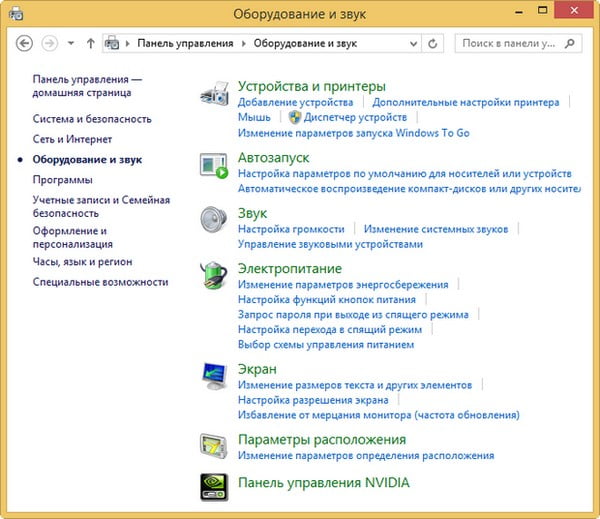
В разделе Устройства и принтеры вы можете добавить беспроводное или сетевое устройство к компьютеру.
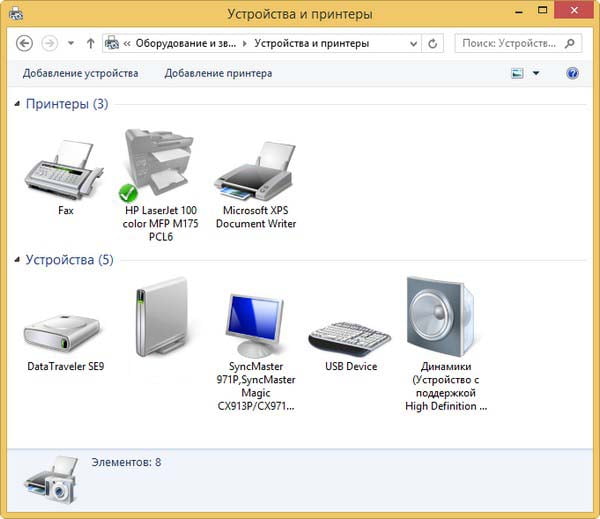
В разделе автозапуск вы можете сконфигурировать параметры различных устройств, например разрешить автоматическое воспроизведение видеофильма на DVD, а можете и совсем отключить функцию автозапуска для всех устройств.
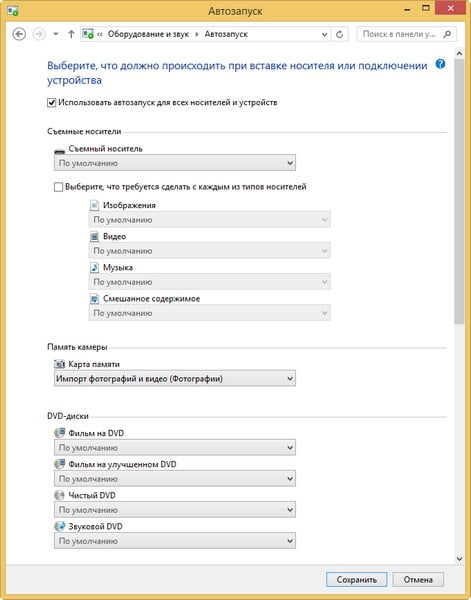
Звук
Здесь вы можете изменить различные параметры звуковых устройств — регулировать громкость, назначать устройство для воспроизведения звука. Например, вы подсоединили к вашему компьютеру телевизор и хотите чтобы звук шёл из звуковых колонок телевизора, пожалуйста, заходим во вкладку Звук и назначаем устройством для воспроизведения звука по умолчанию -динамики телевизора. Интересны подробности? Читайте нашу статью Как подключить компьютер или ноутбук к телевизору.
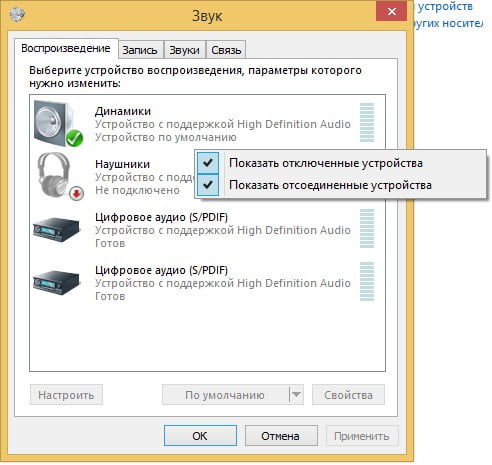
Электропитание мы уже рассмотрели.
Экран
В этом разделе вы сможете произвести настройку различных параметров экрана — разрешение, изменение размера текста и даже настроить калибровку цветов.
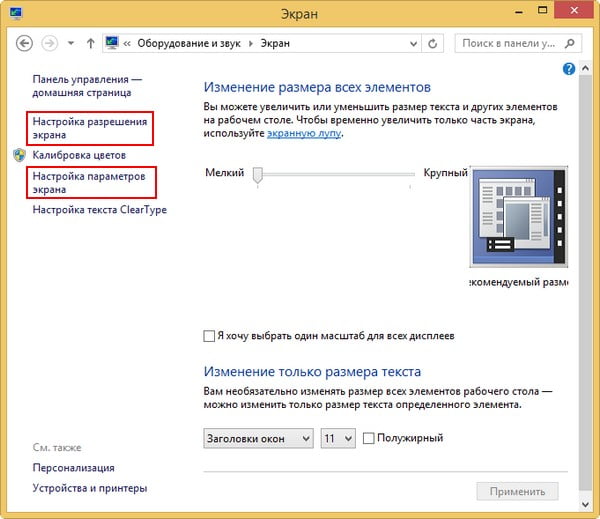
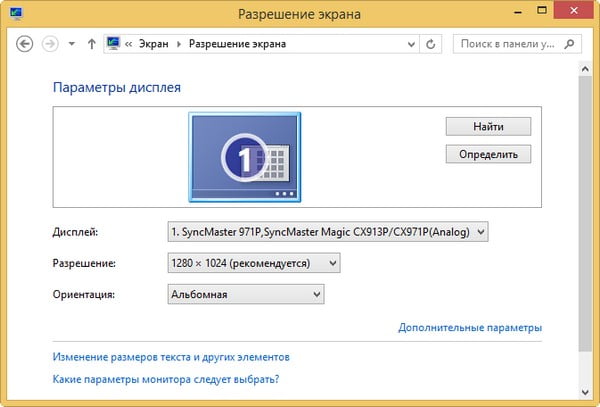
Программы
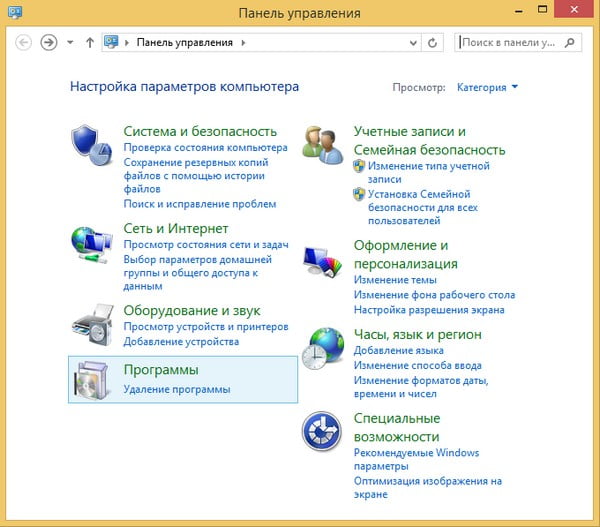
Программы и компоненты
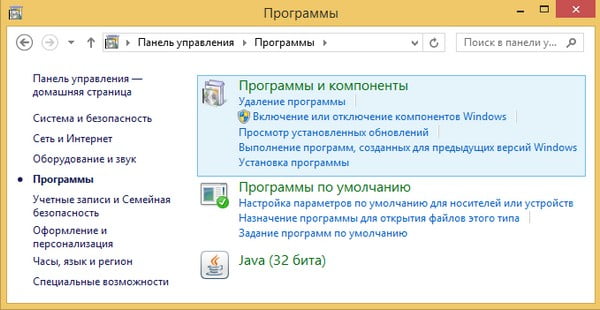
Здесь мы можем удалять программы, включать или отключать компоненты Windows, просматривать установленные обновления.
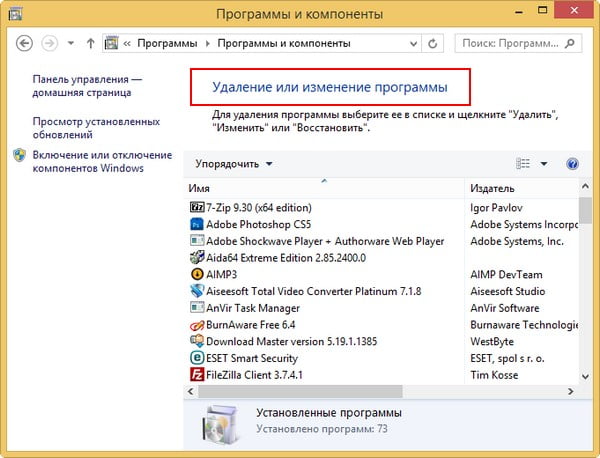
Программы по умолчанию
Здесь вы сможете задать программы по умолчанию или сопоставить определённые типы файлов конкретным программам.
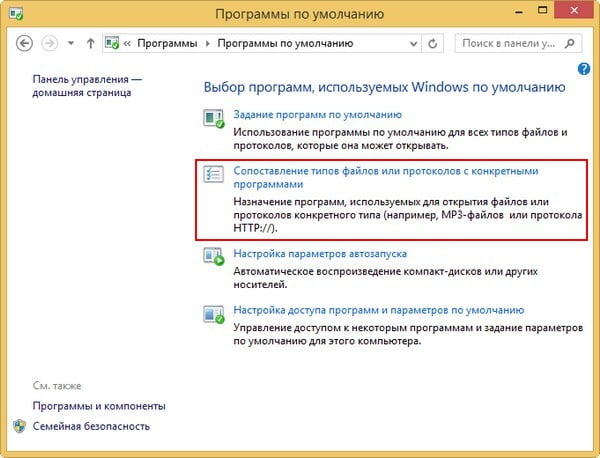
Например вы хотите чтобы все музыкальные файлы с расширением .mp3 открывал проигрыватель Windows Media, пожалуйста, всё это можно сделать в этом разделе. Нажмём кнопку сопоставление типов файлов или протоколов с конкретными программами. Как видим сейчас файлы .mp3 открывает по умолчанию программа KMPlayer, нажмём кнопку «Изменить программу»
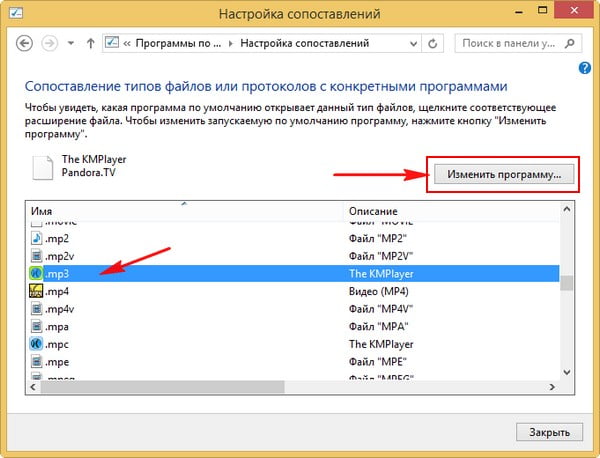
и выберем проигрыватель Windows Media, вот и всё.
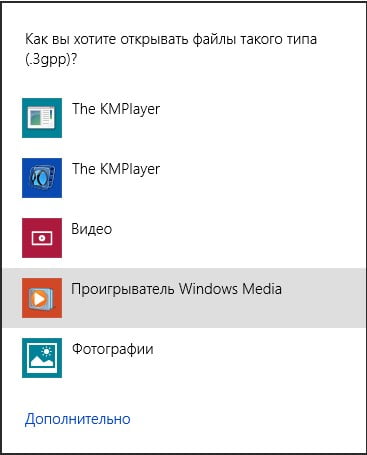
Учётные записи и семейная безопасность
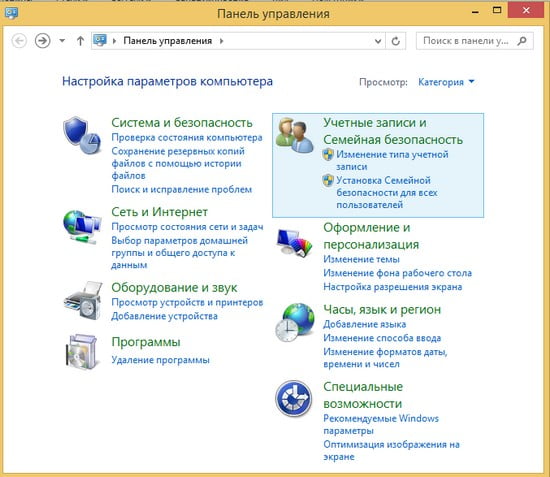
Учётные записи пользователей
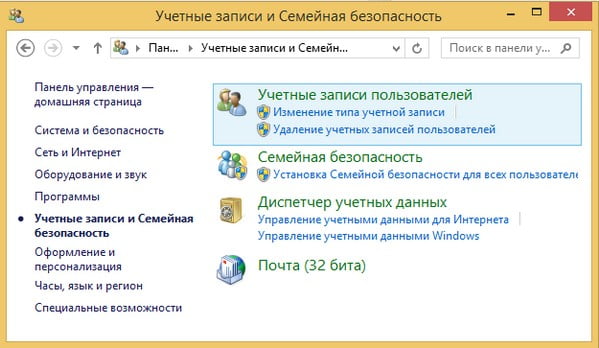
В этом разделе мы с вами сможем управлять всеми существующим учётными записями (если мы конечно администратор на этом компьютере). Например мы сможем изменить тип учётной записи с локальной на администраторскую, или сможем изменить пароль к любой учётной записи. Если ме не имеем администраторских прав на этой машине, то управлять сможем только своей учётной записью. Если интересуют подробности, читайте нашу подробную статью Как создать учётную запись Windows 8.
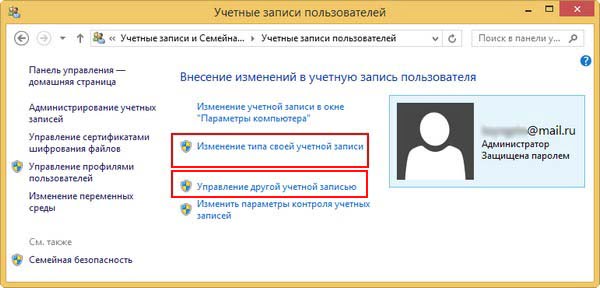
Семейная безопасность
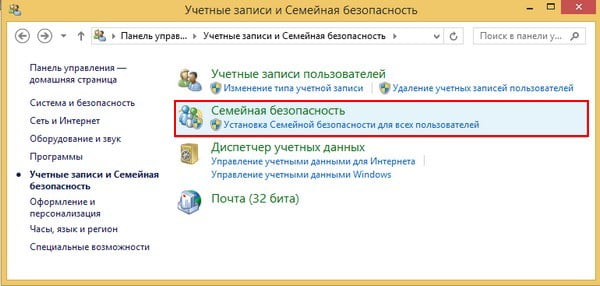
Вы можете полностью контролировать времяпровождение ваших детей за компьютером. Знать сколько времени они проводят с электронным другом и это время ограничивать по своему усмотрению. Вы можете даже составить расписание, согласно которому дети будут находиться за компьютером.
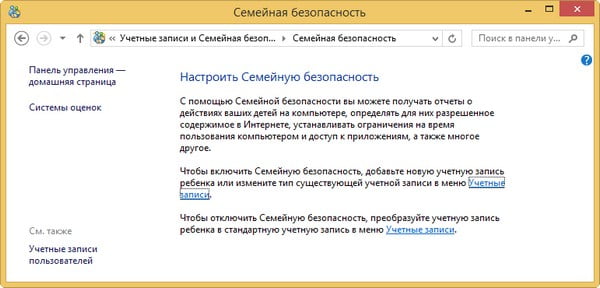
Оформление и персонализация
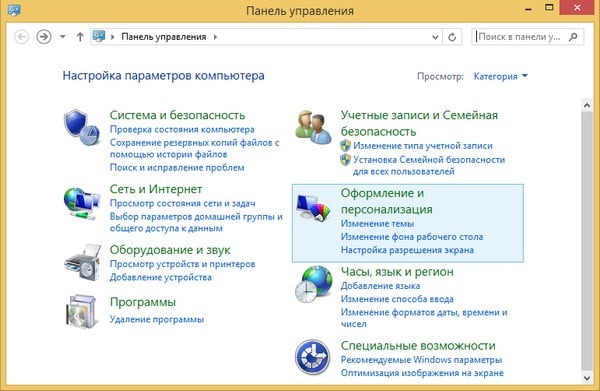
Персонализация
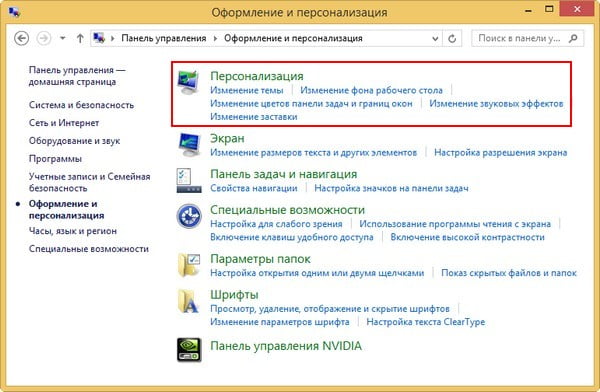
С помощью этого инструмента можно настраивать внешний вид Windows 8, изменять тему и фоновый рисунок рабочего стола, размер значков.
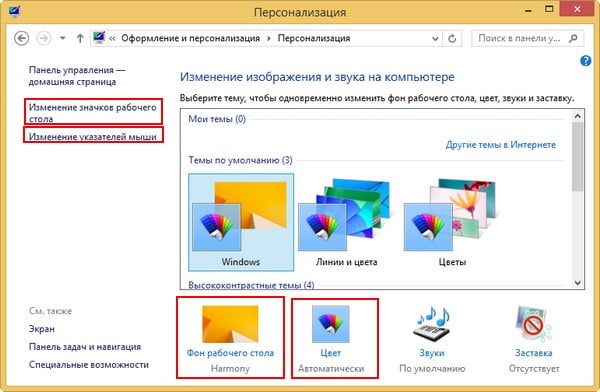
Экран. Данный инструмент уже был нами рассмотрен.
Панель задач и навигация
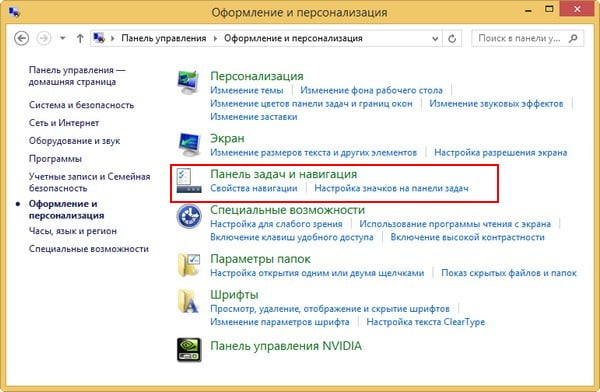
Содержит множество настроек, рассмотрим основные из них.
Закрепить панель задач, если снять галочку, то вы сможете перемещать её при помощи мыши в лево или право. Автоматически скрывать панель задач и панель можно будет скрывать за пределами экрана.
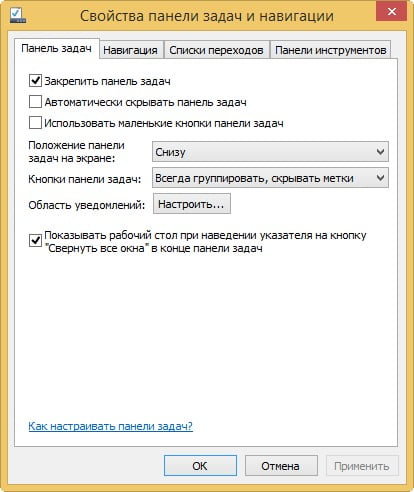
Навигация. Если отметить в этом окне галочкой пункт «При входе открывать рабочий стол вместо начального экрана» Применить и ОК, то при загрузке Windows 8 мы попадать сразу на рабочий стол, минуя начальный экран приложений Метро.
Если вы отметите пункт «Отображать фон рабочего стола на начальном экране», то через стартовый экран Метро будет виден наш рабочий стол.
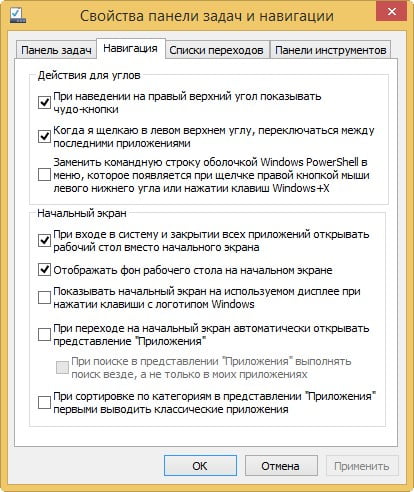
Параметры папок
Данный раздел позволит вам производить различные настройки с папками в ОС Windows 8. При работе в операционной системе вам может понадобиться включить отображение защищённых системных файлов, скрытых файлов и папок. Всё это вы можете осуществить здесь.
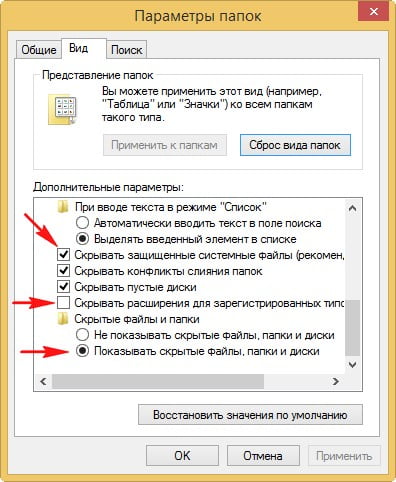
Шрифты
При работе с различными приложениями, например программой Adobe Photoshop вам наверняка захочется добавить новые шрифты в операционную систему, вы можете скачать шрифты в интернете и добавить в эту папку. Например я при создании своего сайта remontcompa.ru активно использовал шрифты сторонних разработчиков.
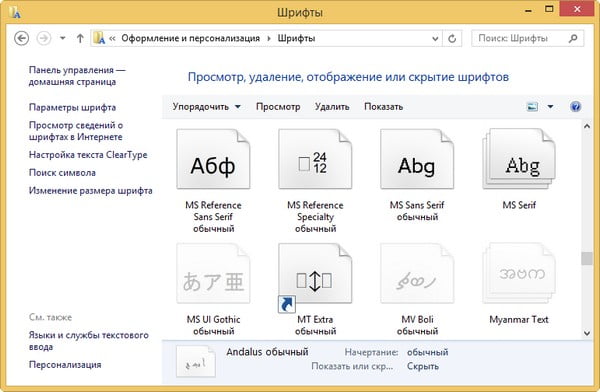
Часы и регион
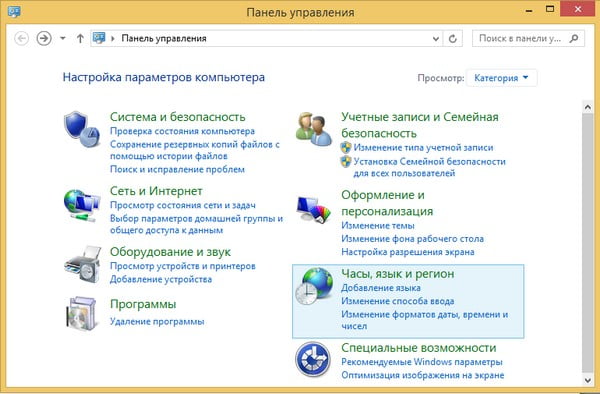
В этом разделе можно изменить дату, время, часовой пояс и даже изменить язык интерфейса Windows 8.
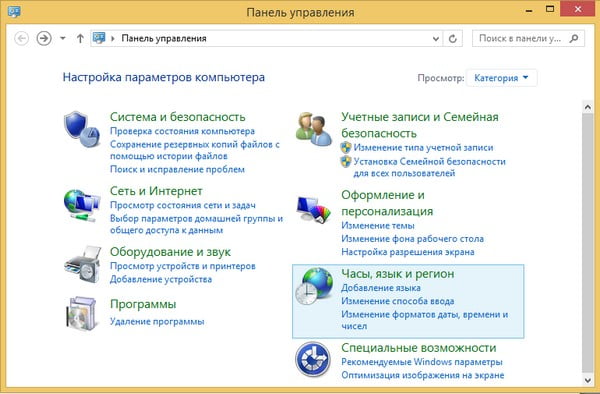
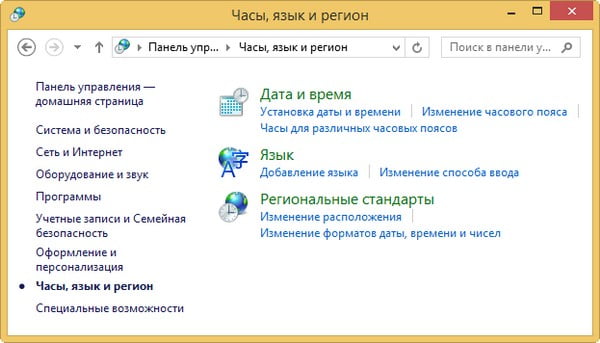
Специальные возможности
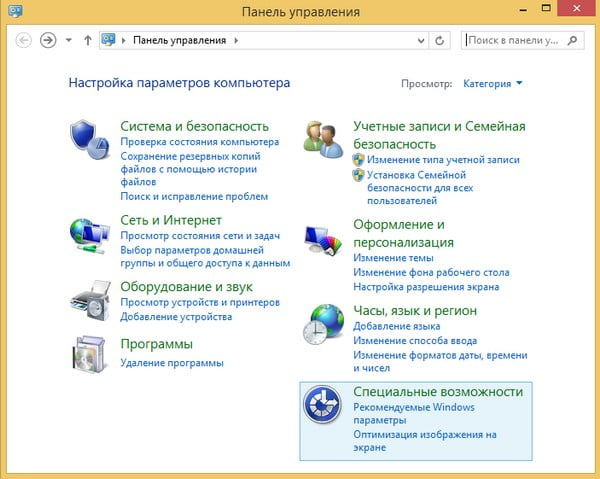
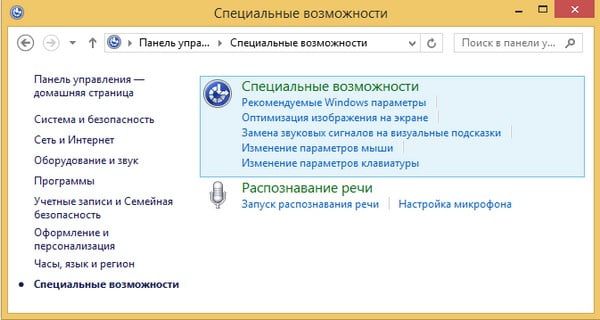
В этом разделе находятся настройки операционной системы для людей с ослабленным зрением и слухом, ограниченной подвижностью. Здесь вам включить экранную лупу, экранный диктор, экранную клавиатуру, настроить высокую контрастность. Данный раздел включает подробнейшую справку.
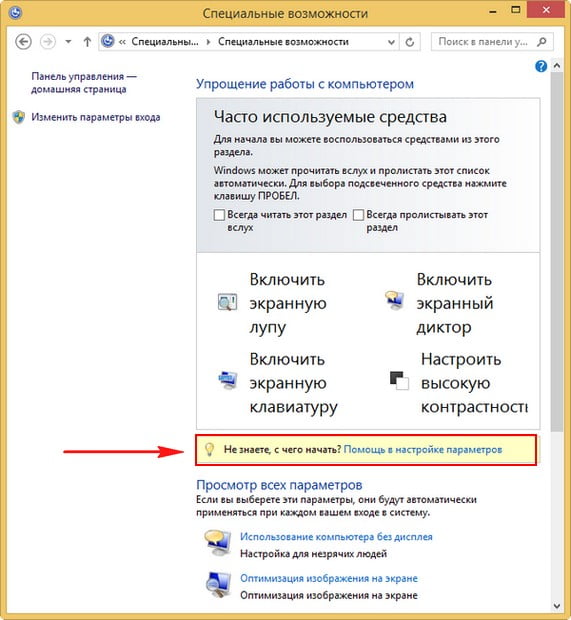

Выделите и нажмите Ctrl+Enter
Windows 8.1, Функционал Windows
Панель управления Windows 8